Betriebssystemspezifische Audioeinrichtung bei Roon
Auf dieser Seite
- Audio mit Windows
- Audio mit MacOS
- Audio mit Linux
- Audio mit Android
Audio mit Windows
Roon unterstützt unter Windows zwei Ausgabemechanismen: WASAPI und ASIO.
WASAPI ist die von Microsoft empfohlene Methode für den Zugriff auf WDM (Windows Driver Model) Audiotreiber.
ASIO ist ein alternativer Audiotreiber-Stack für Windows, der von Steinberg entwickelt wurde, um professionelle Audiosoftware zu unterstützen.
Beide sind in der Lage, Bit-perfektes Playback zu liefern. WASAPI ist ein moderneres System mit stärkerer Unterstützung für Komfortfunktionen wie Lautstärkeregler und Geräteidentifizierung, während ASIO eher einfach und minimalistisch ist und eine Reihe historischer Fehler aufweist.
Im Allgemeinen empfehlt Roon die Verwendung von WASAPI, es sei denn, Ihr Gerät verfügt über einen hochwertigen ASIO-Treiber, aber da die Qualität der Treiber von Gerät zu Gerät so stark variiert, ist es schwierig, eine allgemeine Empfehlung auszusprechen.
Einen ausführlichen Überblick über die Audiokonfiguration in Roon finden Sie auf unserer Seite Grundlagen der Audioeinrichtung.
Verwendung von WASAPI-Lautstärkereglern mit ASIO-Treibern
Viele Leute bevorzugen die Verwendung von ASIO-Treibern, aber ASIO bietet keine Unterstützung für die Lautstärkeregelung. Wenn Sie ein ASIO-Gerät haben, das hochwertige Lautstärkeregelungen über WASAPI implementiert, hat Roon eine Lösung für Sie. Wählen Sie in den Einstellungen des ASIO-Treibers einfach das WASAPI-Gerät, das Sie für die Lautstärkeregelung verwenden möchten, aus dem Menü Lautstärkeregelungsmodus aus.
Umgehung von Treibern, die Gerätefunktionen falsch melden
Dies ist eine der verwirrendsten Einstellungen in Roon, aber es gibt sie aus gutem Grund. Erlauben Sie, dies zu erklären. Unter Windows gibt es zwei Möglichkeiten, um festzustellen, ob ein Audiotreiber ein bestimmtes Wiedergabeformat unterstützt.
Man kann freundlich fragen: „Hallo Treiber, unterstützt du das? Und? Prima.
Oder man kann fies sein —hey driver. Spiel das ab. Machst du’s jetzt? Ach, vergiss es…
Leider geben viele Treiber falsche Antworten, wenn man nett fragt. Und manche Geräte machen Klick- und Knackgeräusche, wenn man auf die böse Art fragt. Das bringt einen in die Klemme, denn man muss wirklich wissen, was das Gerät kann und was nicht, damit die besten Entscheidungen getroffen werden können, wie der Signalweg einzurichten ist.
Daher fragt Roon standardmäßig freundlich nach. Wenn Sie in den Audioeinstellungen einige Formate in rot sehen, die eigentlich grün sein sollten, versuchen Sie, diesen Schalter umzulegen und zu sehen, ob sich das ändert.
Wenn diese Einstellung aktiviert ist, fragt Roon den Treiber bei jedem Start von Roon nach der Formatunterstützung mit der „bösen“ Methode.
Wenn dieses Kontrollkästchen keinen Unterschied macht, lassen Sie es bitte aus. Es nützt niemandem etwas.
Beispiel: Ohne die Einstellung
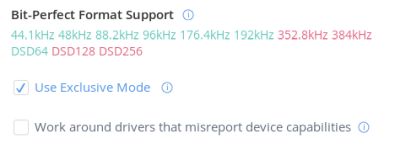
Beispiel: Mit der Einstellung

Die politische Seite…
Rons Entwickler würden gerne in einer Welt leben, in der die Audiotreiber besser sind als heute. Sie hoffen, dass die Gerätehersteller durch die Veröffentlichung solcher Treiberfehler in der Lage sind, das Problem zu erkennen, damit zu experimentieren und es auf eine Weise zu beheben, die für ihre Kunden möglichst wenig störend ist.
Wenn Sie feststellen, dass Ihr Gerät seine Fähigkeiten falsch meldet, sollten Sie sich mit dem Hersteller in Verbindung setzen und ihm das Problem schildern.
Wenn Sie nicht davon überzeugt sind, dass Roon alles richtig macht, lohnt sich ein Vergleich mit dem Control Panel. Sehen Sie, das Control Panel fragt auch nett nach, genau wie Roon:

Audio mit MacOS
Roon unterstützt zwei Ausgabemechanismen unter macOS: CoreAudio und ASIO.
CoreAudio ist Apples natives Audio-Framework.
ASIO-Unterstützung auf dem Mac ist extrem begrenzt – die einzigen uns bekannten Geräte werden von exaSound hergestellt. Wenn Sie keines dieser Geräte haben, werden Sie CoreAudio verwenden.
Beide sind in der Lage, Bit-perfekt abzuspielen. CoreAudio ist ein moderneres System mit stärkerer Unterstützung für Komfortfunktionen wie Lautstärkeregler und Geräteidentifizierung, während ASIO eher einfach und minimalistisch ist.
Hilfe, ich habe eine statische oder instabile Wiedergabe mit Dirac!
Stellen Sie sicher, dass die folgenden Optionen aktiviert sind:
Exklusivmodus verwenden
Integer-Modus aktivieren
Power-of-2-Puffergrößen verwenden
Empfohlenes Setup für exaSound-Geräte mit ASIO-Treibern
Achte darauf, dass das exaSound-Dashboard auf den Modus „ASIO“ eingestellt ist. Wenn es den ASIO-Modus verlässt oder das Dashboard beendet wird, hat Roon Schwierigkeiten, auf das Gerät zuzugreifen. Wenn Sie unerwartet Probleme haben, ist dies der erste Punkt, den Sie überprüfen sollten:
Aktivieren Sie in den Audio-Einstellungen von Roon die (2-Kanal-)Version des Treibers, auch wenn Sie ein 8-Kanal-Gerät haben.
Stellen Sie schließlich sicher, dass Ihre Einrichtungsbildschirme wie folgt aussehen:
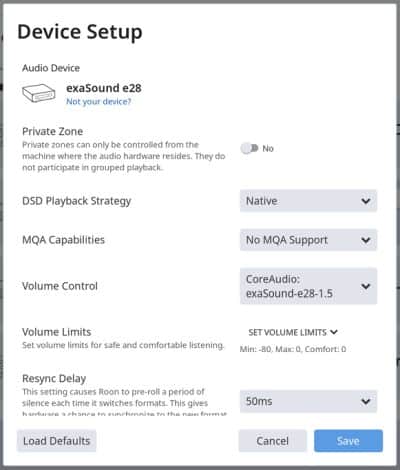

Dann spielen Sie etwas Musik.
Audio mit Linux
Roon verwendet ALSA, um mit Audiogeräten unter Linux zu kommunizieren. Roon unterstützt nur Situationen, in denen sie direkten und exklusiven Zugriff auf die Hardware haben (in ALSA Begriffen verwenden wir `hw:X,X` Gerätebezeichner).
Native DSD-Unterstützung unter Linux
Roon unterstützt Native DSD-Ausgabe unter Linux, vorausgesetzt:
Ihr Kernel unterstützt Native DSD-Ausgabe auf Ihrem DAC
Ihre ALSA-Bibliothek ist neu genug, um diese Unterstützung für Roon zu ermöglichen (1.0.29 oder höher)
–>Wenn Sie DietPi verwenden, müssen Sie das „Stretch“-Image verwenden („Jessie“ wird mit ALSA V1.0.28 gebaut)
Knistern, Schnappen und Ploppen bei der Wiedergabe auf dem Raspberry Pi2/3
Eine stabile hochauflösende Wiedergabe ist auf diesen Geräten zwar möglich, erfordert aber oft einige Anpassungen, um dies zu erreichen. Im Allgemeinen hat Roon keine Antworten auf diese Art von Problemen. Das Beste, was Sie tun können, wenn Sie mit dieser Art von Problemen konfrontiert sind, ist, aktuelle Kernel und Firmware zu verwenden und die Raspberry Pi-Communities zu durchsuchen, um zu sehen, ob jemand das Problem, das Sie haben, gelöst hat.
Insbesondere haben sie festgestellt, dass der eingebaute WiFi-Chip des Pi3 die USB-Wiedergabe ziemlich stark stört. Der Pi2 mit einem USB-WiFi-Adapter funktioniert tendenziell etwas besser, aber man hat noch keine perfekten Ergebnisse mit DSD256 oder 384khz PCM auf einem Pi-Gerät gesehen.
Probleme mit 88.2k und 176.4k S/PDIF-Ausgang auf iMX6-Geräten (CuBox, et al.)
Der eingebaute S/PDIF-Ausgang dieses Geräts ist ein ziemlicher Brocken – die Taktraten werden nicht eingehalten, sie lassen sich nicht gut zonenverknüpfen, und nicht alle DACs mögen das Signal. Oh, und die Unterstützung für 88.2k/176.4k-Wiedergabe ist generell nicht vorhanden oder defekt.
Sind Sie immer noch daran interessiert, ihn als S/PDIF-Sender zu verwenden? Man munkelt, dass dieser Kernel-Patch bei den 88.2/176.4-Problemen hilft. Roon unterstützt dies nicht – stellt diese Information aber zur Verfügung, falls sie nützlich sein sollte. Wenn es bei Ihnen funktioniert, oder Sie bessere Informationen haben, die wir hier veröffentlichen können, lassen Sie es Roon wissen.
Audio mit Android
Roon verwendet OpenSL ES, um die Audiowiedergabe unter Android zu ermöglichen.
Dies dient in erster Linie der Bequemlichkeit – die Wiedergabe in audiophiler Qualität auf Android steckt noch in den Kinderschuhen. Mehr dazu finden Sie auf unserer Seite Grundlagen der Audioeinrichtung.
Hinweise zur Formatunterstützung
Standardmäßig sind die Einstellungen „Max Sample Rate (PCM)“ und „Max Bits Per Sample (PCM)“ auf 48kHz bzw. 16bit gesetzt.
Einige Android 5.0+ Geräte können höhere Wiedergaberaten unterstützen (und viele andere nicht). Diese Standardeinstellung war eine konservative Wahl, die die Kompatibilität mit einer möglichst großen Anzahl von Geräten maximiert.
Auf neueren Nexus-Geräten hat Roon mit bis zu 24/96 gute Erfahrungen gemacht. Wenn Sie möchten, können Sie die Beschränkungen in den Audioeinstellungen deaktivieren und sehen, was passiert. Wenn das nicht klappt, können Sie zu den Standardeinstellungen zurückkehren.
